- створення кампанії
- Рекомендований порядок найменування рекламних кампаній, сценаріїв в кампаніях
- Анкета кампанії
- видалення кампанії
- Пошук кампанії
- Налаштування кампанії за умовчанням
- Рівні заглушок в AdRiver
- Заглушки першого рівня
створення кампанії
Всі покази банерів в системі AdRiver відбуваються тільки в рамках будь-якої рекламної кампанії. Рекламна кампанія містить інформацію про банерах, сценаріях показів банерів, кількості кредитів, переданих в розпорядження рекламної кампанії, і рекламних місцях, на яких можуть проводитися покази банерів. Для передачі частини трафіку сайту в рекламну кампанію використовуються слайси. Для того щоб рекламна кампанія могла почати показуватися, в неї обов'язково повинен бути переданий слайс. Створення і передача Слайса.
Для створення нової рекламної кампанії, перейдіть на вкладку Рекл. Кампанії головного меню. Клацніть Додати кампанію в меню зліва. Заповніть анкету рекламної кампанії.
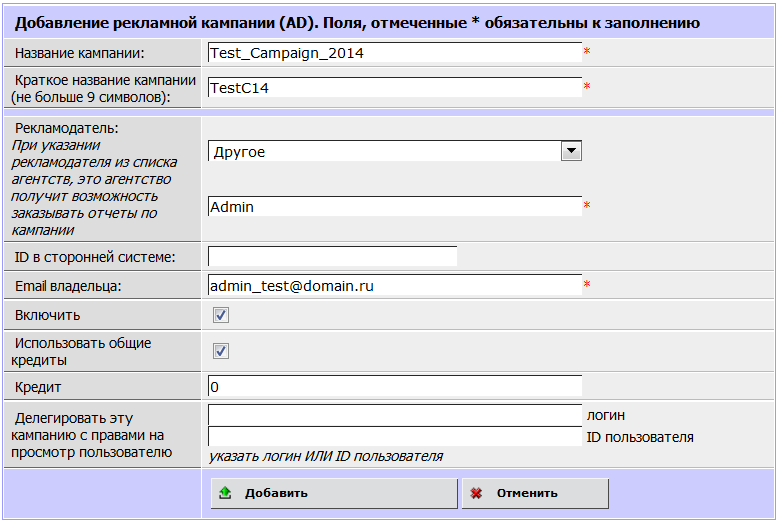
Зверніть увагу, що звіт Заголовок кампанії призначене для показу в списках і таблицях, тому необхідно, щоб можна було відрізнити одну назву від іншого.
За замовчуванням створена рекламна кампанія буде відразу включена (галочка включити).
Якщо рекламна кампанія була замовлена агентством, виберіть зі списку для поля Рекламодавець відповідну назву (список заповнюється назвами тих агентств, які вказані у вашій анкеті; якщо кампанія була замовлена агентством, котрий використовує AdRiver, залиште значення за замовчуванням - «Інше»). При виборі рекламодавця, агентство отримає можливість замовити розширений звіт по даній кампанії (ніякими правами, в тому числі і на перегляд кампанії, агентство володіти не буде). Після виключення або завершення рекламної кампанії, замовлення розширеного звіту буде неможливий.
Коли в рекламній кампанії відбуваються покази банерів, число кредитів на рахунку цієї кампанії з кожним показом зменшується. Якщо кредитів немає, покази в даній кампанії припиняються. При створенні кампанії можна вказати, скільки кредитів перевести на її рахунок з загального рахунку аккаунта (поле Кредит). В цьому випадку банери рекламної кампанії будуть показуватися до тих пір, поки не закінчаться виділені на неї кредити.
Рекламна кампанія також може автоматично знімати кредити з загального рахунку (для цього відзначте наведених нижче кредити).
Ви можете відразу делегувати створювану кампанію з правами на перегляд, вказавши логін або ID користувача. Після заповнення анкети клацніть Додати. Ви потрапите на сторінку редагування кампанії. На даній сторінці створюються сценарії і додаються банери.
Рекомендований порядок найменування рекламних кампаній, сценаріїв в кампаніях
При додаванні рекламної кампанії в системі AdRiver в анкеті кампанії необхідно вказати назву (повне і коротке). Повний формат назви рекламної кампанії формується за шаблоном:
«Місяць старту рекламної кампанії (3 символи)» _ «рік 2 (останніх символу)» _ «назва рекламної кампанії»Короткий формат назви рекламної кампанії формується за шаблоном:
«Місяць старту рекламної кампанії (1-3 символу)» «рік (2 останніх символу)» «кілька символів назви рекламної кампанії»Короткі назви рекламних кампаній можуть збігатися, системно це не заборонено. Уникайте співпадаючих назв, так як вони можуть створити плутанину при перегляді списку слайсів ..
приклади:
Повна назва рекламної кампанії
Коротка назва рекламної кампанії
mar_05_Ralf_Ringer
mar05Ralf
jan_05_MTS_rosno
mjan05MTS
Анкета кампанії
Після додавання рекламної кампанії ви можете змінити її анкету, вибравши для цього відповідну кнопку в меню зліва. Після клацання по кнопці Анкета кампанії ви побачите форму редагування анкети рекламної кампанії.
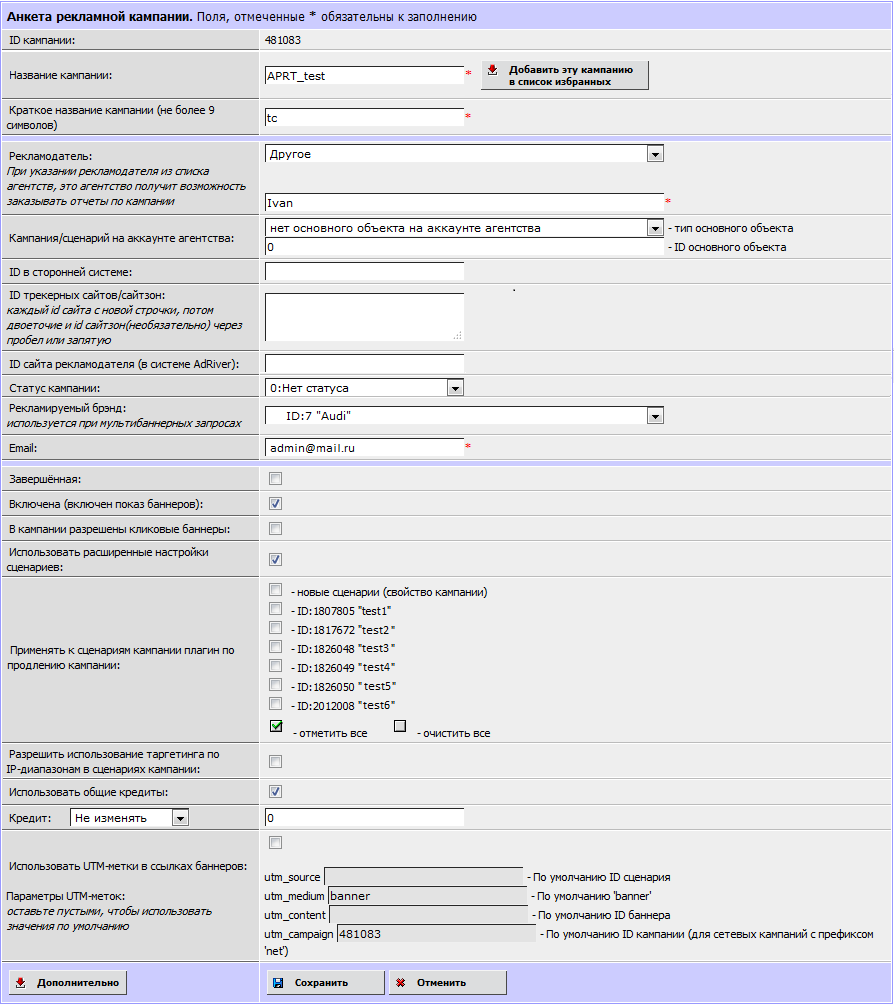
Поля форми:
ID кампанії
унікальний ідентифікатор кампанії в системі AdRiver, присвоєний кампанії при її створенні. Він не підлягає зміні
Назва кампанії
назва рекламної кампанії, заданий при її створенні
Додати цю кампанію в список обраних
при натисканні цієї кнопки поточна кампанія буде додано до списку обраних. Якщо кампанія вже додана в список обраних, на цьому місці буде кнопка Прибрати кампанію зі списку обраних. Список обраних кампаній можна використовувати при фільтрації списку РКкоротка назва
коротка назва рекламної кампанії, заданий при її створенні
рекламодавець
поле відображає ім'я рекламодавця, вказане при створенні РК. Якщо рекламодавцем є агентство, ви можете вибрати назву агентства зі списку підключених агентств (на вкладці Анкета головного меню)
Кампанія / сценарій на акаунті агентства
при необхідності, виберіть тип основного об'єкта на акаунті агентства і вкажіть його ID: тип основного об'єкта (немає основного об'єкта на акаунті агентства, кампанія, мережева кампанія, сценарій), ID основного об'єкта
ID в сторонньої системі
довідкове поле, його значення не впливає на показ банерів рекламної кампанії. Сторонній ID може містити цифри і букви латинського алфавіту
ID трекерна сайтів / сайтзон
кожен ID необхідно вводити з нового рядка, після ID ставити двокрапку і перерахувати ID сайтзон через пробіл або кому
ID сайту рекламодавця (в системі AdRiver)
якщо сайт рекламодавця заведений в системі AdRiver, можна вказати його ID
статус кампанії
довідкове поле, його значення не впливає на показ банерів рекламної кампанії. Ви можете вибрати одне із запропонованих списком значень в залежності від стану РК. За значенням даного поля можна фільтрувати список кампаній на вкладці Рекл.Кампаніі
рекламований бренд
бренд, рекламований в даної рекламної кампанії. Можна вибрати один з вже заведених в акаунті брендів. Детальнішезавершена
системне поле. Можна відзначити РК як завершену
Включена (включений показ банерів)
якщо галка поставлена, РК активна і показ її банерів відбувається на сайтах (при наявності трафіку)
У кампанії дозволені клікові банери
дозволити використання клікових банерів в даній кампанії
Використовувати додаткові параметри сценаріїв
при включенні даної галки в настройках сценаріїв з'явиться можливість налаштовувати обмеження по показам і кліках і деякі інші додаткові можливості
Застосовувати до сценаріїв кампанії плагін для продовження кампанії
Дозволити використання таргетингу по IP-діапазонів в сценаріях кампанії
в сценаріях кампанії з'явиться можливість таргетування по IP-адресами
Наведених нижче кредити
кредити будуть зніматися автоматично з загального рахунку аккаунта при показі банерів даної РК
кредит
Не змінювати, Додати, Зняти - ви можете не змінювати кількість кредитів РК, можете перевести з загального рахунку певну кількість кредитів або зняти певну кількість кредитів, вже виділених на дану РК
Використовувати UTM-мітки в посиланнях банерів
підключення використання UTM-міток. При включенні цієї галки можна вказати UTM-мітки у відповідних полях. Якщо галка включена, при копіюванні банерів кампанії UTM-мітки для них формуються автоматично за загальними правилами системи. Якщо галка не варто, URL банера копіюється цілком, без зміни міток
Всі внесені в анкету зміни вступають в силу тільки після натискання кнопки Зберегти.
видалення кампанії
Для видалення рекламної кампанії:
- Перейдіть в розділ Рекл. кампанії головного меню.
- Перейдіть на сторінку редагування кампанії, клікнувши по її назві в списку рекламних кампаній.
- В меню зліва клацніть Видалення кампанії.
- Вам буде видано попередження, із зазначенням кількості активних слайсів, банерів і сценаріїв для цієї кампанії. Все слайси в цій рекламній кампанії будуть звільнені, всі банери та сценарії, які стосуються рекламної кампанії, будуть видалені. Якщо ви вирішили не видаляти рекламну кампанію, клацніть Скасувати. Підтвердіть видалення, клацнувши Видалити. Ви побачите повідомлення про те, що кампанія видалена, а також інформацію про кількість звільнених слайсів, віддалених банерів і сценаріїв (створених раніше в рамках цієї кампанії).
Пошук кампанії
Для зручності перегляду списку РК на вкладці Рекл.Кампаніі зліва розташовані критерії фільтра і сортування рекламних кампаній. Внесіть потрібні і клацніть Перегляд. У правій частині вікна будуть показані рекламні кампанії, що потрапили в зазначений фільтр. В наявності є таке фільтри:
Щодо володіння РК
ви можете вибрати тільки власні рекламні кампанії, тільки делеговані або і ті, і інші
за активністю
можна вибрати тільки включені або тільки вимкнені кампанії, кампанії, у яких є покази сьогодні або у яких немає показів, тільки завершені або все незавершені кампанії
За наявності коштів
Можна вибрати кампанії, у яких є кредити, або у яких немає кредитів, а також кампанії, які можуть займати кредити з загального рахунку аккаунта. Також можна застосувати більш загальний фільтр - показати кампанії, у яких є кредити або вони можуть їх займати, або у яких немає кредитів і займати їх вони не можуть
Список обраних РК
Якщо в списку обраних рекламних кампаній є хоча б одна РК, то вам буде доступний фільтр за списком обраних кампаній, який дозволяє показати тільки ті кампанії, які входять до списку обраних, або тільки ті РК, які не входять до списку обранихПримітка: Додати рекламну кампанію в список обраних можна в анкеті цієї РК.
За статусом РК
Також рекламні кампанії можна відфільтрувати по їх статусу: показати щойно створені, готові до старту, активні, призупинені, скасовані, завершення або кампанії, які не мають статусу
За підрядку в назві РК
Щоб показати РК, назва яких містить певну підрядок, вкажіть її у відповідному полі
За підрядку в назві рекламодавця
Щоб показати РК, назва рекламодавця яких містить певну підрядок, вкажіть її у відповідному полі
За зовнішнім ідентифікатором
Якщо у кампанії є зовнішній ідентифікатор, можна знайти її, вказавши ідентифікатор в поле Зовнішній ID
За ідентифікатором кампанії
Можна знайти кампанію з певним ідентифікатором, вказавши його в поле ID кампанії
Для застосування налаштувань фільтра виберіть Переглянути.
Для збереження обраних налаштувань фільтра і автоматичне застосування їх при кожному заході на вкладку Рекл.Кампаніі, поставте галочку Зробити цей фільтр дефолтних.
Для кожної рекламної кампанії, підійшла по фільтру, можна виводити список її сценаріїв. Для цього натисніть Показати сценарії.
За замовчуванням списки сценаріїв будуть розкриті для всіх рекламних кампаній. Щоб залишити розкритими списки сценаріїв тільки деяких РК, ви можете вказати через пропуск ідентифікатори відповідних сценаріїв або підрядок в назві шуканого сценарію. Згорнути / розгорнути список сценаріїв певної кампанії можна також за допомогою іконки зліва від ID кампанії (^).
Для копіювання рекламних кампаній:
- Перейдіть на вкладку Рекл. кампанії
- Виберете потрібну рекламну кампанію клацанням по її назві
- В меню зліва клацніть Копіювати кампанію
- Підтвердіть копіювання натисканням кнопки ОК
Після підтвердження створюється копія кампанії, до якої копіюються сценарії і банери з усіма параметрами і креативу, банери автоматично перезавантажувати на дзеркала системи. Cлайси чи не копіюються.

Важливо: При копіюванні кампаній, слайси, передані в вихідну кампанію, чи не копіюються.
Налаштування кампанії за умовчанням
Додавання дефолтовая банерів
Додавання дефолтовая банерів є важливим кроком при роботі з системою AdRiver. Дефолтовая банери показуються на сторінках сайту, коли з яких-небудь причин не відбувається показ банерів рекламодавця (некоректно налаштована рекламна кампанія, некоректно згенерований код виклику банера і т.п.) або якщо банерів рекламодавця тимчасово немає. Показ банерів дефолтовая рекламної кампанії - варіант використання непроданого рекламного трафіку.
Дефолтовая банери додаються на вкладці Рекл.Кампаніі в Кампанію за замовчуванням. Дана кампанія створюється автоматично для кожного аккаунта в системі AdRiver і містить стандартний сценарій дефолтовая банери. Цей сценарій не може бути видалений, і для нього не можна націлити. Для того щоб ваші покази не пропадає дарма, сценарій дефолтовая банери повинен містити по одному банеру кожного формату, що показується на сайтах аккаунта. Якщо не було знайдено ніяких інших відповідних показів, банери з Кампанії за замовчуванням вибираються в будь-якому випадку. Слайси в Кампанію за замовчуванням для всього облікового запису передавати не потрібно.
При відсутності дефолтовая банерів в Кампанії за замовчуванням, в тому випадку, якщо не буде знайдено ніяких інших відповідних показів, будуть показані системні заглушки AdRiver (тобто для вас ці покази пропадуть).
Потрібно обов'язково додавати заглушки для IFrame-банерів (звичайні Flash-банери, графічні банери), так як якщо не буде знайдено заглушок на акаунті, то будуть показані системні заглушки AdRiver (в тому випадку, коли не буде знайдено жодного підходящого показу).
Примітка: Банерні місця типів Ajax, Poster і Extension вміють схлопуватися. Тому, якщо заглушка для них не буде завантажена, то рекламне місце просто схлопнется. Банери Rich-media, Pop-Under (тип JavaScript) не займають місця на сторінці. Тому, якщо заглушка для них не буде завантажена, то на сторінці нічого не здасться.
Для завантаження дефолтовая банерів в Кампанію за замовчуванням для всього облікового запису:
- Перейдіть на вкладку Рекл.Кампаніі.
- Клацніть по кампанії Кампанія за замовчуванням.
- клацніть
 зліва від сценарію дефолтовая банери і завантажте банери всіх типорозмірів, які показуються на сайтах аккаунта. При необхідності, відредагуйте їх параметри.
зліва від сценарію дефолтовая банери і завантажте банери всіх типорозмірів, які показуються на сайтах аккаунта. При необхідності, відредагуйте їх параметри. - Включіть ці банери.
Можна додати кілька дефолтовая банерів однакового розміру / типу. В цьому випадку можна вказати, як часто показувати кожен з них. Для цього використовується параметр, доступний тільки для дефолтовая банерів - відсоток. Для кожного банера необхідно задати, який відсоток дефолтовая показів він буде займати (параметр не повинен бути нулем).
Примітка: Сума відсотків всіх включених дефолтовая банерів одного розміру повинна дорівнювати 100%.
Рівні заглушок в AdRiver
Заглушки нульового рівня
Заглушки нульового рівня завантажуються в Рекламну кампанію за замовчуванням для всього облікового запису. У цю рекламну кампанію необхідно додати, завантажити і включити заглушки всіх типорозмірів для всіх сайтів аккаунта.
Слайси в Рекламну кампанію за замовчуванням для всього облікового запису передавати не потрібно. Рекомендуємо завантажити в цю кампанію такі заглушки, побачивши які ви зможете зрозуміти, що стався показ технічно нульовий заглушки (тобто, існують неполадки в откруткі комерційних кампаній і заглушок більш високого рівня).
Заглушки першого рівня
Заглушки першого рівня завантажуються в Рекламну кампанію за замовчуванням для сайту.
Для кожного сайту необхідно створити окрему рекламну кампанію, в рамках якої будуть показуватися заглушки саме для цього сайту. У цю кампанію слід передати слайси всіх типорозмірів з даного сайту. Щоб слайс на заглушки вибирався в останню чергу, йому необхідно встановити низький пріоритет, наприклад 1.
У Рекламної кампанії за замовчуванням для сайту створіть окремий сценарій, додайте і включіть такі банери:
- Flash-заглушку: банер типу Flash width x height з пріоритетом 1
- стандартну заглушку для Flash-банера
- gif-заглушку: банер типу img width x height з пріоритетом 0
Порядок вибору заглушки, якщо не показується банер рекламодавця:
- якщо у відвідувача сайту включені скрипти і є Flash-плагін, то здасться Flash-заглушка з пріоритетом 1
- якщо у відвідувача сайту включені скрипти, але немає Flash-плагіна, то здасться заглушка для Flash-банера
- якщо у відвідувача сайту відключені скрипти і немає Flash-плагіна, то здасться gif-заглушка з пріоритетом 0
